Da ChatGPT først ble lansert i november 2022, fikk den rundt 1 million aktive brukere i løpet av fem dager. Mens trenden til ChatGPT har avtatt de siste ukene, diskuteres den fortsatt i dag og skaper overskrifter på nyhetsportaler.
Etter den enorme suksessen til ChatGPT, lanserte selskapet sin premiumversjon, «ChatGPT Plus». ChatGPT Plus kan bruke GPT-4 og kan godta bilder som imput. Du får også ekstra fordeler som økt håndteringskraft, raskere respons osv.
Selv om det finnes måter å ChatGPT 4 gratis på, er det begrenset til datasettet fra september 2021. Dette betyr at den kan gi informasjon tilgjengelig til bare september 2021. Og siden den ikke kan få tilgang til nettet i sanntid, kan den ikke gi informasjon om aktuelle hendelser.
Disse tingene er de største ulempene med ChatGPT eller ChatGPT Plus. Men det gode er at du kan eliminere slike begrensninger og gi ChatGPT internettilgang for oppdaterte svar.
Derfor, hvis du er en ChatGPT-bruker som leter etter måter å gi ChatGPT internettilgang på, fortsett å lese veiledningen. Nedenfor har vi delt en enkel veiledning om hvordan du gir ChatGPT internettilgang for oppdaterte svar. La oss komme i gang.
Hvordan gi Internett-tilgang til ChatGPT
Det er en Chrome-utvidelse tilgjengelig som gir internettilgang til ChatGPT. Siden Chrome-utvidelsen lar ChatGPT få tilgang til nettet, kan du forvente oppdaterte svar. Her er hva du må gjøre.
WebChatGPT Chrome Extension – Internett-tilgang til ChatGPT
WebChatGPT er en gratis utvidelse tilgjengelig for Google Chrome-nettleseren som legger til relevante nettresultater til forespørslene dine til ChatGPT. På denne måten får du mer nøyaktige og oppdaterte svar. Slik bruker du det på Chrome.
1. Åpne Google Chrome-nettleseren og besøk denne nettsiden. Dette tar deg til WebChatGPT-utvidelsen-siden; klikk på knappen Legg til Chrome.
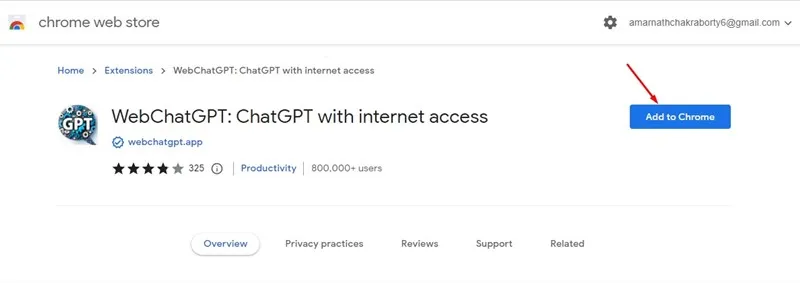
2. Trykk på «Legg til utvidelse»-knappen når du blir bedt om å legge til utvidelse.
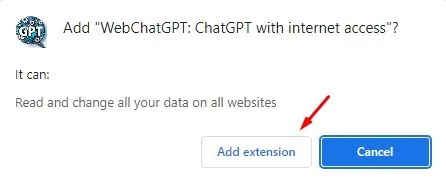
3. Åpne en ny Chrome-fane og gå til chat.openai.com/chat nettsiden. Logg deretter på med ChatGPT-kontoen din.
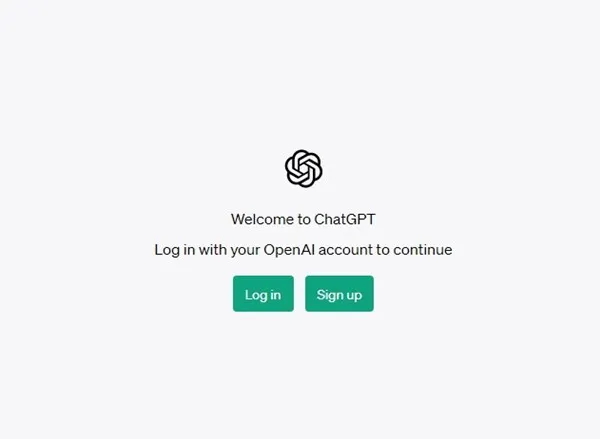
3. I ChatGPT-spørringsfeltet aktiverer du bryteren for netttilgang.
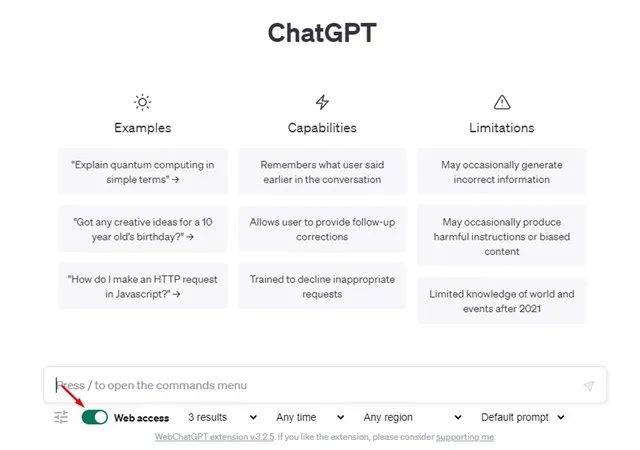
4. Dette vil gi internettilgang til ChatGPT. Utvidelsen legger også til noen få nyttige nettfiltre. For eksempel er det et alternativ for å angi tid, region osv.
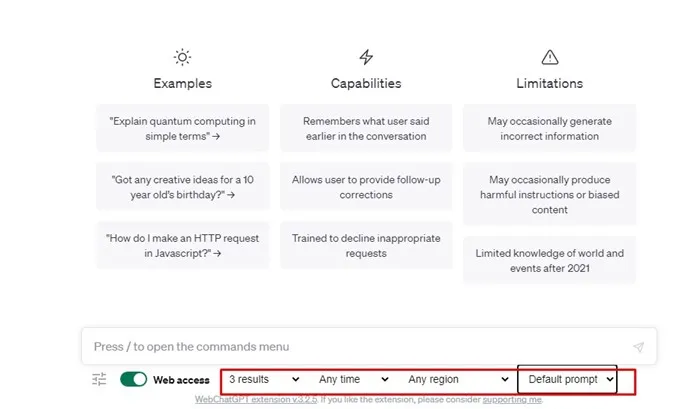
5. Bare still inn alt etter behov og sørg for at bryteren for netttilgang er aktivert.
6. Spør ChatGPT om hva som helst; AI chatbot vil gi oppdaterte svar. Du kan for eksempel be ChatGPT om å gi informasjon om hendelsene etter 2023.
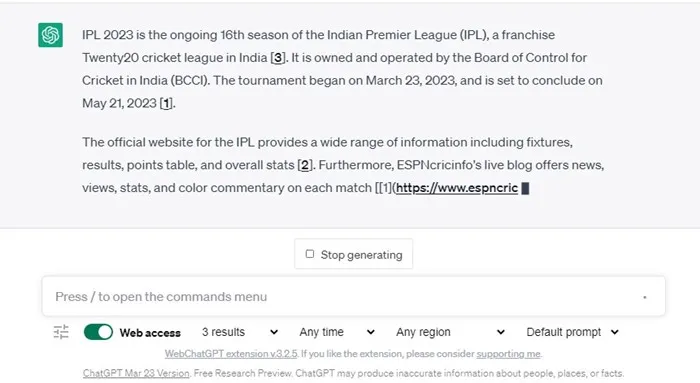
Det er det! Så enkelt er det å gi ChatGPT internettilgang for oppdaterte svar.
Hvordan gi ChatGPT Internett-tilgang på andre nettlesere
WebChatGPT-utvidelsen er designet for Google Chrome-nettleseren basert på Chromium. Derfor vil det fungere på alle Chromium-baserte nettlesere som Microsoft Edge, Brave, etc.
For å nyte fordelene, må du installere WebChatGPT-utvidelsen på en hvilken som helst Chromium-basert nettleser.
Aktiver nettleser på ChatGPT Plus
Den enkleste måten å gi ChatGPT internettilgang på er ved å kjøpe Plus-varianten. ChatGPT Plus har en nettlesingsfunksjon som henter nettet og gir oppdaterte resultater. Så hvis du vil gi ChatGPT internettilgang, kan du prøve å kjøpe den betalte planen. Her er hva du må gjøre.
1. Logg på ChatGPT-kontoen din (pluss). Deretter klikker du på de tre prikkene ved siden av profilbildet ditt og velger Innstillinger.
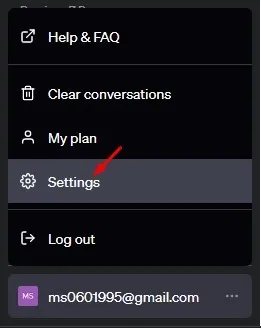
2. I Innstillinger bytter du til Betafunksjonene.
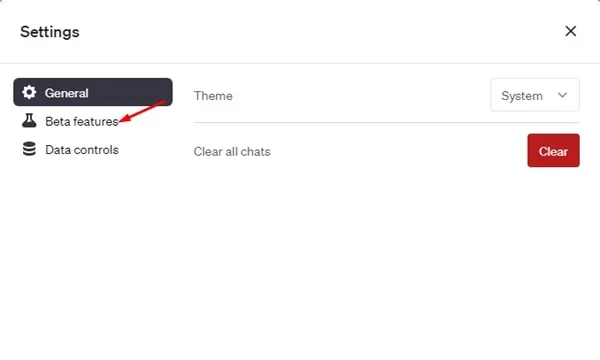
3. På høyre side aktiverer du bryteren for nettlesing.
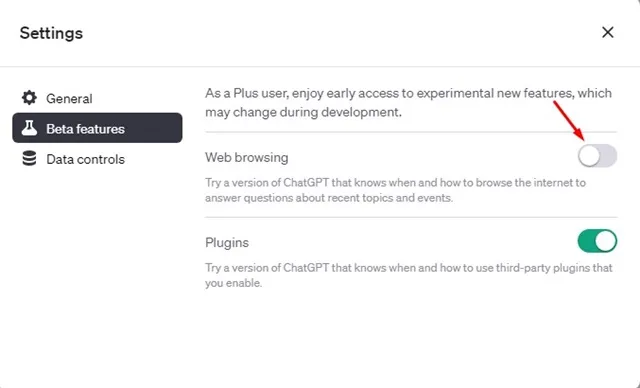
4. Gå nå til hovedskjermen til ChatGPT. Hold musepekeren over GPT-4-rullegardinmenyen og velg Surfing .
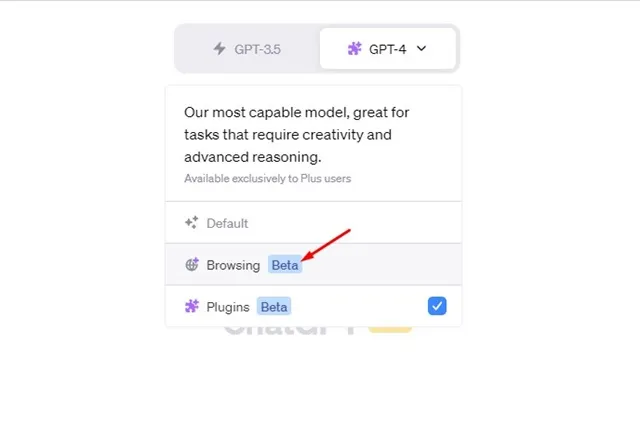
5. Nå kan du begynne å stille spørsmål til AI-chatboten. I løpet av noen få sekunder vil ChatGPT Plus skanne nettresultatene og gi oppdatert informasjon.
Det er det! Slik kan du gi internettilgang til ChatGPT.
Andre måter å bruke GPT med Internett-tilgang
ChatGPT er kanskje den mest kjente AI Chatboten, men den har fortsatt noen begrensninger. Noen andre AI chatbots som ChatSonic, Bing AI Chat og Google Bard kan få tilgang til nettet og gi deg et svar.
Så det anbefales å sjekke en liste over beste ChatGPT-alternativet. Deretter må du velge AI-chatboten som kan få tilgang til nettet og gi deg et svar.
Ellers kan du bruke ChatGPT Chrome-utvidelser for å øke funksjonen og eliminere begrensningene til AI-chatboten.
Ofte stilte spørsmål – vanlige spørsmål
Er WebChatGPT trygt?
Ja, WebChatGPT er trygt å bruke og fri for virus/skadelig programvare. Du kan bruke den i nettleseren din uten ytelses- eller sikkerhetsproblemer.
Viser ikke utvidelsesverktøylinjen?
Hvis WebChatGPT-utvidelsens verktøylinje ikke vises, må du se etter og utelukke kompatibilitetsproblemer. Sørg for at du bruker den nyeste Chrome eller en annen Chromium-nettleser. Du må også deaktivere alle andre ChatGPT-utvidelser for å fikse problemet.
Hvilken søkemotor bruker WebChatGPT?
WebChatGPT bruker søkemotoren DuckDuckGo for å gi deg nettresultater. Når du stiller spørsmål, søker utvidelsen DuckDuckGo og gir deg oppdatert informasjon.
Hva er de andre utvidelsene for å gi ChatGPT Internett-tilgang?
WebChatGPT er ikke den eneste utvidelsen. Andre utvidelser som ChatGPT for Google gir deg lignende fordeler. På samme måte kan du utforske utvidelseskatalogen for Chrome-nettbutikken og finne utvidelsen som gir ChatGPT-internetttilgang.
Så det handler om hvordan du gir ChatGPT internettilgang for oppdaterte svar. Vår delte metode fungerer med ChatGPT gratis- og ChatGPT Plus-kontoer. Gi oss beskjed i kommentarene hvis du trenger mer hjelp. Også, hvis artikkelen hjalp deg, del den med vennene dine.
Legg att eit svar